A confiável lista de inscrição é essencial para os gestores de eventos, que a utilizam para acompanhar os participantes, coletar informações e muito mais. As listas de inscrições online são as mais comuns, pois são simples de criar e facilmente acessíveis para todos.
Você pode usar uma variedade de ferramentas para criar uma lista de inscrição online. O Google Forms é uma escolha popular porque permite personalizar as perguntas, a estrutura e a aparência do formulário para atender às suas necessidades específicas. Seja para organizar um evento comunitário com amigos, estruturar uma reunião de trabalho ou coordenar apresentações em sala de aula, uma lista de inscrição no Google Forms pode ajudá-lo a alcançar seus objetivos.
Neste artigo, fornecemos instruções passo a passo de como criar uma lista de inscrição no Google Forms. E se você decidir explorar outras opções, apresentaremos um construtor de formulários avançado que você pode usar para planejar eventos de forma mais eficaz e muito mais: o Jotform.
Como criar uma lista de inscrição no Google Forms
Se você estiver familiarizado com a suíte de aplicativos do Google, achará fácil trabalhar no Google Forms. Veja como construir uma lista de inscrição eficaz passo a passo:
Crie a lista de inscrição
- Abra o Google Forms.
- Escolha um Formulário em branco para começar a criar um do zero ou selecione De um modelo para iniciar com um formato predefinido.
- Preencha os detalhes relevantes do formulário, como Título, Descrição e Campos do formulário.
Observe que o Google Forms oferece vários tipos de perguntas, como resposta curta, múltipla escolha, grade e mais.
Configure as configurações da sua lista de inscrição
- Clique em Configurações. Configure as definições da lista de inscrição para a coleta de respostas, apresentação e padrões conforme suas necessidades. Por exemplo, se você deseja coletar os endereços de email das pessoas que preenchem o formulário, selecione Verificado para esse campo. Se quiser definir um limite de uma resposta por usuário, ative essa opção.
- Expanda Apresentação para ver as opções disponíveis sobre o que os usuários verão ao preencher a lista de inscrição. Você pode enviar mensagens de confirmação aos respondentes do formulário após o envio de suas respostas ou fornecer um link para que submetam outra resposta.
- Selecione seus Padrões. Por exemplo, se quiser tornar todas as perguntas obrigatórias, ative essa opção.
Configure as respostas da sua lista de inscrição
- Clique em Respostas. Clique em Vincular ao Planilhas se desejar que os dados dos seus usuários sejam enviados diretamente para o Google Sheets. Você pode classificar, filtrar e analisar os dados da lista de inscrição para fins de planejamento e coordenação no Google Sheets.
- Clique em Mais opções (os três pontos verticais) se quiser Receber notificações por email para novas respostas ou Selecionar destino para as respostas.
Personalize a aparência da lista de inscrição
- Clique no ícone de paleta de cores no canto superior direito do formulário.
- Escolha o Estilo de Texto, Imagem do Cabeçalho, Cor e Fundo para sua lista de inscrição. Se estiver vinculado a um evento organizacional, você pode combinar a aparência da lista de inscrição com a marca do evento ou organização.
Visualize sua lista de inscrição
- Clique no ícone de olho no canto superior direito do formulário. Confira a visualização para garantir que todos os campos do formulário estão incluídos e que as configurações selecionadas estão corretas.
Compartilhe sua lista de inscrição
- Clique em Enviar para compartilhar o formulário com os usuários. Você pode optar por enviá-lo por email ou link ou incorporar o formulário em um site. Se for enviar por email, preencha o endereço de email, linha de assunto e mensagem. Selecione a caixa de seleção caso deseje incluir o formulário no corpo do email.
Se você está enviando por link, copie o link para colá-lo onde deseja enviá-lo.
Se estiver incorporando o formulário, copie o código de incorporação e cole-o no CMS do seu site.
Como obter listas de inscrição e muito mais com uma alternativa ao Google Forms: Jotform
É fácil criar uma lista de inscrição simples no Google Forms — mas se você está procurando algo que ofereça funcionalidades avançadas, talvez precise buscar uma alternativa ao Google Forms.
O Jotform é um construtor de formulários tão fácil de usar quanto o Google Forms, mas inclui recursos avançados para ajudá-lo a criar listas de inscrição mais robustas (e muito mais).
- O Jotform oferece milhares de modelos que você pode usar como ponto de partida, como uma lista de presença de aula, uma lista de registro de visitantes e uma lista de registro de pacientes. Basta personalizar o modelo com seus campos e a identidade visual.
- Você pode aceitar pagamentos nas listas de inscrição do Jotform, conectando-se a mais de 40 gateways de pagamento.
- Se precisar coletar assinaturas na sua lista de inscrição, o Jotform possui uma ferramenta de assinatura eletrônica que é intuitiva e fácil de usar.
- Depois de coletar os dados no Jotform, você pode gerenciá-los no Jotform Tables e criar relatórios impressionantes no Jotform Report Builder.
E, se você prefere usar a suíte de ferramentas do Google, pode integrar o Jotform com Google Drive, Google Sheets e Google Calendar para não interromper seu fluxo de trabalho. Experimente o Jotform hoje mesmo!
Foto por Antoni Shkraba


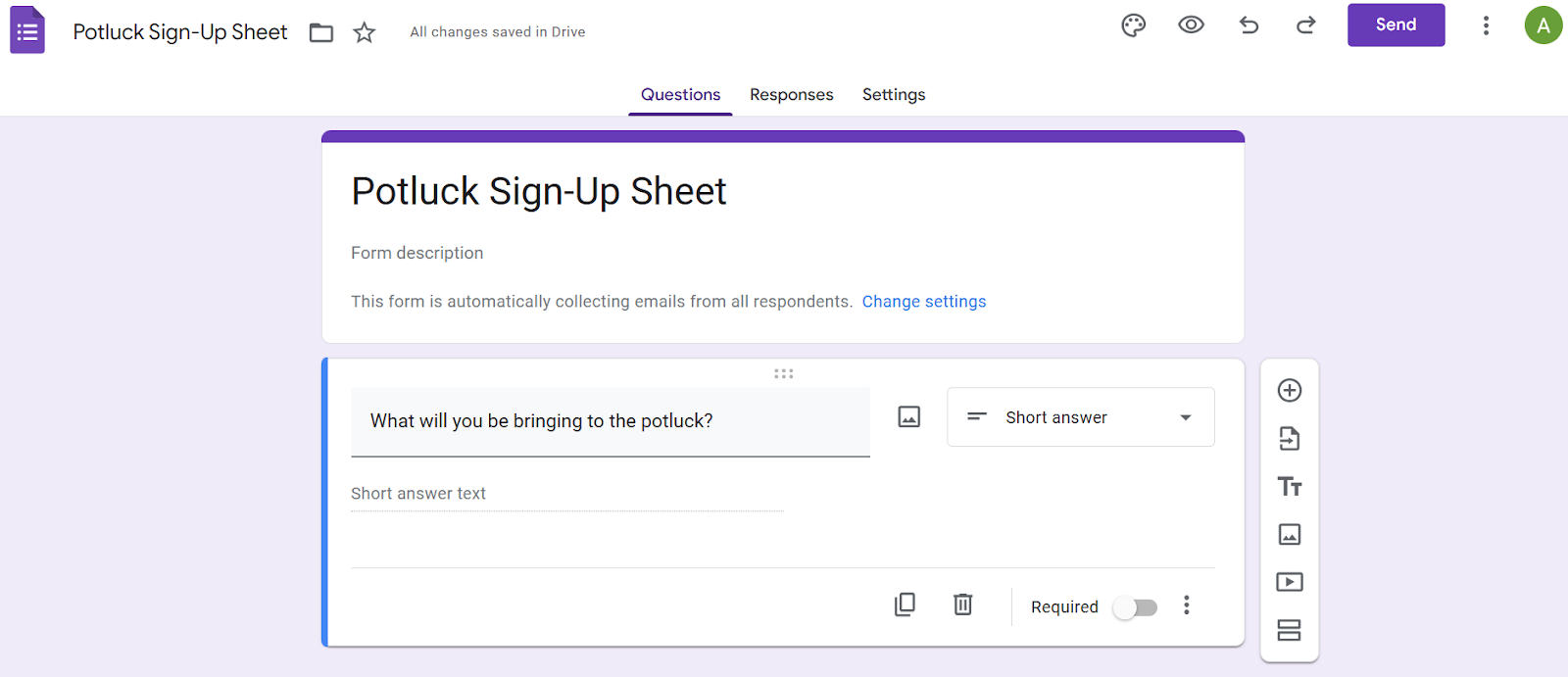
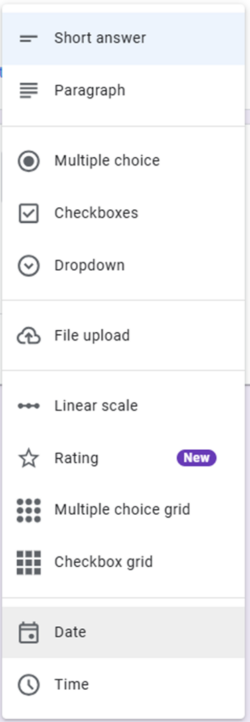
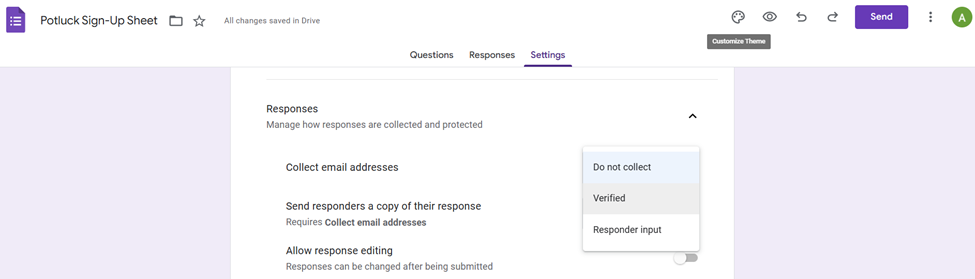
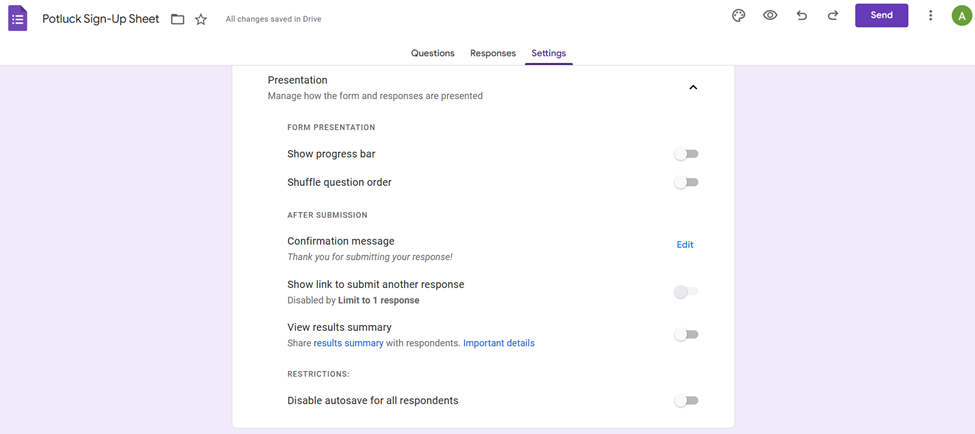
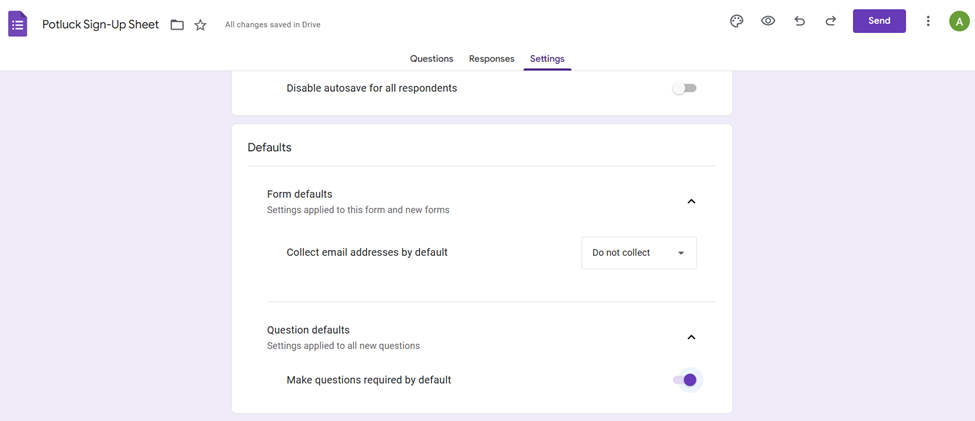

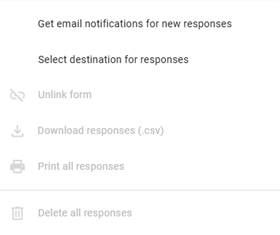

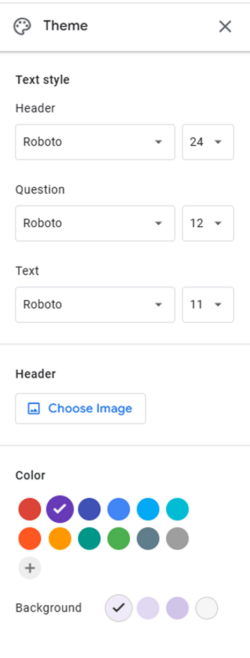
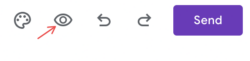
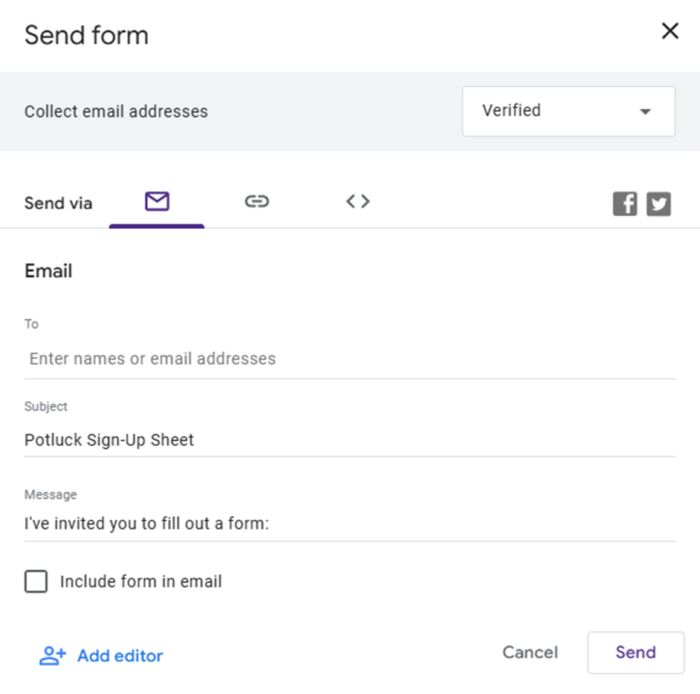












Enviar Comentário: